Kako izbrati neprazne celice v obsegu v Excelu?
Recimo, da v območju obstaja veliko sosednjih praznih celic, zdaj pa morate izbrati vse celice z vsebino trenutno. Kako enostavno izbrati vse neprazne celice v Excelu? Obstaja več trikov za njegovo rešitev.
- Izberite neprazne celice v obsegu s posebno funkcijo Pojdi na
- Izberite neprazne celice v obsegu z VBA
- Izberite neprazne celice v obsegu s programom Kutools za Excel (samo en korak)
Izberite neprazne celice v obsegu s posebno funkcijo Pojdi na
Funkcija Pojdi na posebno nam lahko pomaga pri izbiri praznih celic v izbranem obsegu z naslednjimi koraki.
1. Izberite obseg, iz katerega boste izbrali vse neprazne celice, in pritisnite F5 Tipka za odpiranje pogovornega okna Pojdi na. Nato kliknite Poseben , da odprete pogovorno okno Pojdi na posebno.
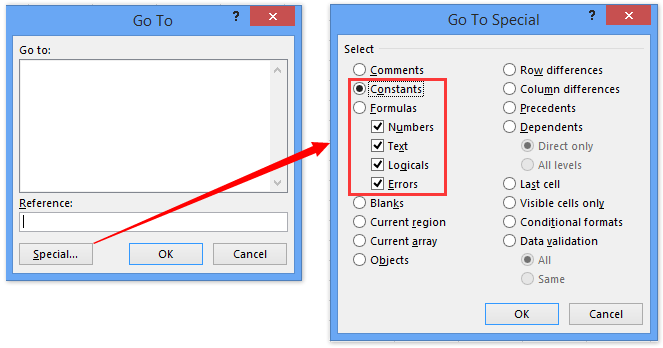
Opombe: Lahko tudi odprete Pojdi na posebno pogovorno okno neposredno s klikom na Domov > Poiščite in izberite > Pojdi na posebno.
2. V pogovornem oknu Pojdi na posebno potrdite Konstante možnost, Številke možnost, Besedilo možnost, Logike možnost in napake in kliknite na OK gumb.
Zdaj boste videli, da so v določenem obsegu izbrane samo neprazne celice z vsebino. Oglejte si spodnje posnetke zaslona:

Z enim klikom izberite vse neprazne celice v obsegu v Excelu
Kutools za Excel Izberite Neprazne celice pripomoček vam lahko pomaga samo z enim klikom hitro izbrati vse neprazne celice iz izbranega obsega.
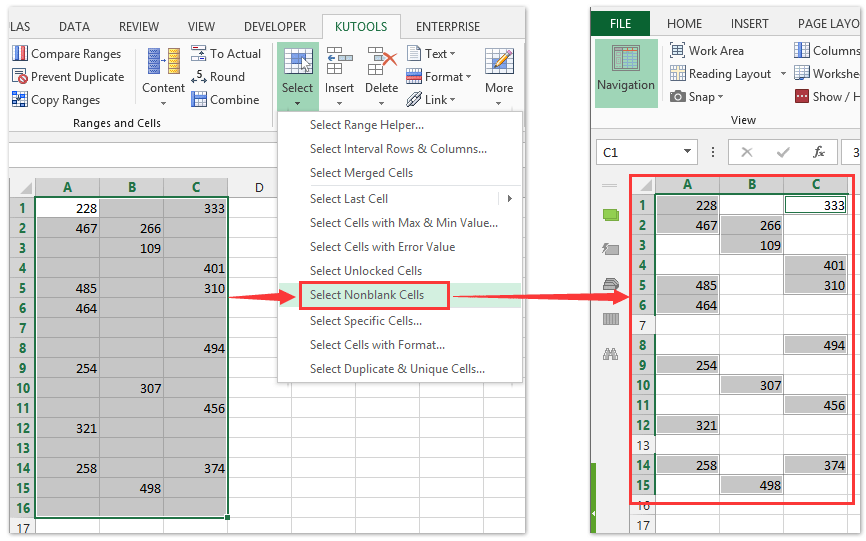
Izberite neprazne celice v obsegu z VBA
Tu ponujamo makro VBA za izbiro vseh nepraznih celic iz določenega obsega. Naredite naslednje:
1. Pritisnite druga + F11 za odpiranje okna Microsoft Visual Basic for Applications.
2. kliknite Vstavi > Moduliin nato prilepite naslednjo kodo VBA v okno odpiralnega modula.
VBA: iz obsega izberite prazne celice
Sub SelectNonBlankCells()
Dim Rng As Range
Dim OutRng As Range
Dim InputRng As Range
Dim xTitle As String
On Error Resume Next
xTitle = Application.ActiveWindow.RangeSelection.Address
Set InputRng = Application.InputBox("Range :", "KutoolsforExcel", xTitle, Type:=8)
Set InputRng = Application.Intersect(InputRng, Application.ActiveSheet.UsedRange)
For Each Rng In InputRng
If Not Rng.Value = "" Then
If OutRng Is Nothing Then
Set OutRng = Rng
Else
Set OutRng = Application.Union(OutRng, Rng)
End If
End If
Next
If Not (OutRng Is Nothing) Then
OutRng.Select
End If
End Sub3. Pritisnite F5 ali kliknite Run za zagon tega VBA.
4. V pogovornem oknu za odpiranje določite obseg, v katerem boste izbrali samo prazne celice, in kliknite OK gumb.

Zdaj so vse neprazne celice takoj izbrane v določenem obsegu.
Izberite neprazne celice v obsegu s programom Kutools za Excel
Kutools za Excel Izberite Neprazne celice pripomoček vam omogoča, da z enim samim klikom izberete vse neprazne celice iz določenega obsega.
Kutools za Excel - Vsebuje več kot 300 osnovnih orodij za Excel. Uživajte v 30-dnevnem BREZPLAČNEM preizkusu s polnimi funkcijami brez kreditne kartice! Prenesi zdaj!
Izberite obseg, v katerem boste izbrali samo prazne celice, in kliknite Kutools > Izberite > Izberite Neprazne celice.

Zdaj so naenkrat izbrane vse neprazne celice v določenem obsegu.
Kutools za Excel - Napolnite Excel z več kot 300 osnovnimi orodji. Uživajte v 30-dnevnem BREZPLAČNEM preskusu s polnimi funkcijami brez kreditne kartice! Get It Now
Predstavitev: izberite neprazne celice v obsegu v Excelu
Najboljša pisarniška orodja za produktivnost
Napolnite svoje Excelove spretnosti s Kutools za Excel in izkusite učinkovitost kot še nikoli prej. Kutools za Excel ponuja več kot 300 naprednih funkcij za povečanje produktivnosti in prihranek časa. Kliknite tukaj, če želite pridobiti funkcijo, ki jo najbolj potrebujete...

Kartica Office prinaša vmesnik z zavihki v Office in poenostavi vaše delo
- Omogočite urejanje in branje z zavihki v Wordu, Excelu, PowerPointu, Publisher, Access, Visio in Project.
- Odprite in ustvarite več dokumentov v novih zavihkih istega okna in ne v novih oknih.
- Poveča vašo produktivnost za 50%in vsak dan zmanjša na stotine klikov miške za vas!
